Видео из Камеры
3 лучших способа конвертирования M2TS в MOV на Windows/Mac
Автор: Михаил Владимирович • 2025-10-23 21:13:16 • Проверенные решения
Многие люди сейчас ищут способ конвертировать M2TS в MOV для воспроизведения на устройствах Mac. Однако, как мы все знаем, M2TS не так широко используется, как MOV или MP4. Поэтому найти хороший конвертер M2TS в MOV нелегко. В этой статье мы перечислили 3 лучших конвертера M2TS в MOV для Windows/Mac.
- Часть 1. Зачем конвертировать M2TS в MOV
- Часть 2. Лучший способ конвертировать M2TS в MOV на Windows/Mac
- Часть 3. M2TS в MOV конвертер для Mac бесплатно
- Часть 4. Как конвертировать M2TS в MOV бесплатно онлайн
Часть 1. Зачем конвертировать M2TS в MOV
Прежде чем углубиться в тему, необходимо уточнить, что формат MOV - это формат мультимедийных файлов, используемый на Mac. В свое время это был единственный формат, доступный для Mac. С течением времени другие форматы, такие как AVI, AMV, FLV и real media, составили ему жесткую конкуренцию, и теперь пользователи также используют упомянутые форматы, чтобы убедиться, что файлы воспроизводятся без проблем. Что касается вопроса о том, какой формат следует выбрать для видео, вы можете ознакомиться с двумя основными причинами, описанными ниже.
1. Формат MOV поддерживается множеством плееров и платформ по всему миру, а по сравнению с форматом m2ts он легкий и занимает меньше места. Кроме того, он обеспечивает наилучшие возможности для системы и установленных сопутствующих программ, а также легко загружается. В целом, формат MOV является самым лучшим и передовым мультимедийным форматом, который по достоинству оценен пользователями во всем мире. Хотя были разработаны и другие форматы, традиционные преимущества формата MOV невозможно превзойти ни в коем случае, поскольку пользователь формата MOV будет продолжать его использовать и не перейдет на другие форматы вообще.
2. Второе и самое важное преимущество использования формата MOV связано с разработчиками, поэтому в некоторой степени будет использоваться технический язык, чтобы убедиться, что вопрос понят, а затем соответствующая терминология будет применена наилучшим образом. Второе преимущество формата MOV заключается в том, что он встраивается в другие программы и создаваемые веб-сайты. Большинство разработчиков, которые создают свои веб-сайты наилучшим образом, обязательно внедряют формат MOV, и пользователь получает наилучший результат. Формат MOV - это легкий формат, как уже было сказано, поэтому он легко вписывается в любую веб-страницу и обеспечивает кроссплатформенную совместимость в наилучшем виде.
Часть 2. Лучший способ конвертировать M2TS в MOV на Windows/Mac
Wondershare UniConverter также является одним из лучших конвертеров, который обеспечивает конвертирование формата M2TS в MOV, чтобы решить проблему в кратчайшие сроки. Он поддерживает не только M2TS, но и 1000+ видео- и аудиоформатов, включая MP4, AVI, MKV, WMV, MOV и др. Вы можете использовать его для редактирования видео и сжатия размера видео на Windows и Mac. Вы можете добавлять и передавать файлы M2TS или MOV на устройства напрямую через USB-кабель. Прочитайте следующие части, чтобы узнать больше возможностей и шаги по конвертированию M2TS в MOV на Windows/Mac.
 Wondershare UniConverter - Лучший конвертер M2TS в MOV
Wondershare UniConverter - Лучший конвертер M2TS в MOV

- Конвертировать видео M2TS в MOV и другие 1000 форматов, таких как MP4, AVI, WMV, FLV, MKV и т.д.
- Конвертировать файлы M2TS с оптимизированными пресетами практически для всех устройств.
- В 90 раз более высокая скорость конвертирования по сравнению с обычными конвертерами.
- Редактировать видеофайлы M2TS с помощью обрезки, вырезания, объединения, добавления субтитров и т.д.
- Запись и настройка DVD с помощью бесплатных шаблонов меню DVD.
- Скачать или записать видео с 10 000+ сайтов обмена видео, таких как YouTube.
- Лучшая в отрасли технология APEXTRANS конвертирует видео без потери качества.
- Универсальный набор инструментов: исправление метаданных видео, создание GIF, конвертер VR и запись CD.
- Поддерживаемые ОС: Windows 10/8/7/XP/Vista, macOS 11 Big Sur, 10.15 (Catalina), 10.14, 10.13, 10.12, 10.11, 10.10, 10.9, 10.8, 10.7, 10.6.
Шаги по конвертированию M2TS в MOV на Windows/Mac с помощью Wondershare UniConverter
Шаг 1 Добавьте файлы M2TS в Wondershare Converter
Нажмите на кнопку загрузки выше, чтобы бесплатно скачать Wondershare UniConverter на свой компьютер, а затем запустите его после установки. Нажмите на иконку +Добавить файлы в левой верхней части основного интерфейса, чтобы импортировать видео M2TS в программу. Вы также можете напрямую перетаскивать несколько файлов одновременно.

Шаг 2 Выберите MOV в качестве выходного формата
Перейдите к значку Настройки и откройте выпадающий список форматов, перейдите на вкладку Видео и выберите MOV, а также конкретное разрешение в качестве выходного формата.

Шаг 3 Конвертируйте M2TS в MOV на Windows/Mac
Нажмите кнопку Конвертировать, чтобы начать конвертирование M2TS в MOV, и оно будет завершено автоматически. Вы можете перейти на вкладку Готовые, чтобы насладиться сконвертированным видео MOV!

Подробнее:
- Конвертировать MTS в MOV: С помощью UniConverter можно легко конвертировать файлы MTS в MOV и другие форматы..
- Конвертировать AVCHD в MOV: Прочитайте эту статью, чтобы узнать, как сконвертировать файлы AVCHD камеры в формат MOV.
- Конвертировать M2TS в MP4: Простые шаги для конвертирования файлов M2TS в формат MP4 на Windows/Mac.
Часть 3. M2TS в MOV конвертер для Mac бесплатно
Это один из лучших способов обеспечить конвертацию формата. Чтобы убедиться, что идея будет использована наилучшим образом, рекомендуется использовать MPEG Streamclip, который не только бесплатен, но так же очень продвинут.
Шаг 1: Весь DVD должен быть скопирован на жесткий диск системы.

Шаг 2: Затем пользователю необходимо загрузить потоковый ролик для Mac с сайта URL и установить его. Как только это будет сделано, необходимо запустить программу.

Шаг 3: Далее нужно следовать по пути Файл; Открыть Файлы, чтобы получить DVD, который был сохранен на диске в начале процесса.

Шаг 4: Программа автоматически выберет необходимые ей файлы.
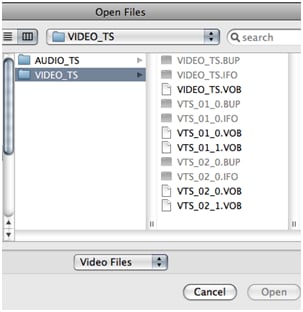
Шаг 5: Затем пользователю необходимо убедиться, что выбран экспорт в QuickTime, чтобы получить наилучшее качество.
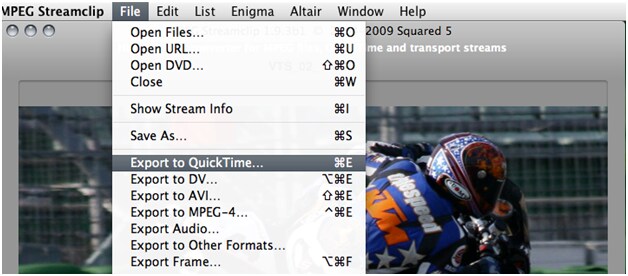
Шаг 6: Затем необходимо выбрать параметры вывода.

Шаг 7: Затем нажмите кнопку Создать фильм, чтобы начать конвертирование и завершить процесс.
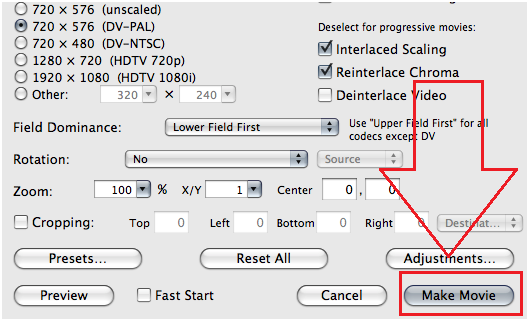
Часть 4. Как конвертировать M2TS в MOV бесплатно онлайн
Лучший онлайн-конвертер для этих целей находится по адресу http://www.online-convert.com/, а сам процесс выглядит следующим образом.
Шаг 1: Пользователю необходимо зайти на главную страницу сайта.
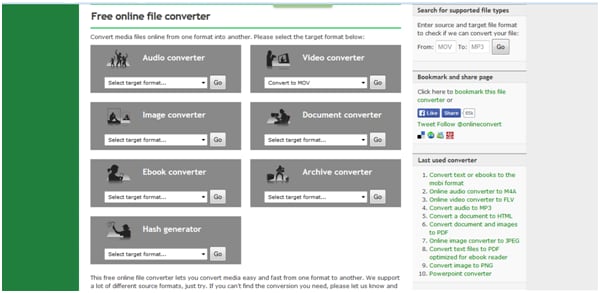
Шаг 2: Затем пользователю необходимо убедиться, что в разделе "Видеоконвертер" выбран пункт "Конвертировать в MOV", и нажать кнопку GO.
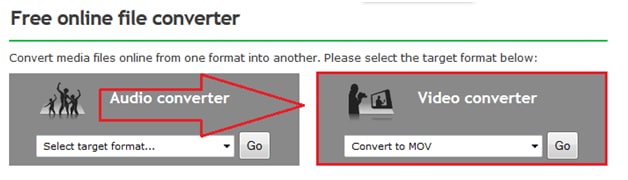
Шаг 3: На следующей странице необходимо загрузить файл и выбрать параметры вывода, чтобы убедиться, что процесс пошёл.

Шаг 4: Затем пользователю необходимо нажать кнопку конвертировать файл, чтобы процесс завершился.
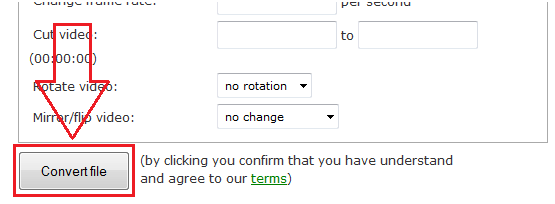
После изучения трех лучших методов конвертирования M2TS в MOV вы сможете выбрать тот, который вам действительно нужен. Однако Wondershare UniConverter всегда находится на вершине списка рекомендаций благодаря простому в использовании интерфейсу, сверхбыстрой скорости и множеству функций.



Михаил Владимирович
Главный редактор